Så här gör du det mesta av slöseri för att öka din gruppproduktivitet

Precis som namnet antyder är Slack ett bra verktyg för att hämta någon av de "slöserier" som kan vara kvar när som helst du försöker att samordna flera personer på ett enda projekt, webbplats eller kodningsarbete.
För alla som saknar slingan är Slack en meddelandeplattform som tusentals företag, webbplatser och oberoende organ kan använda för att skapa ett gemensamt utrymme där deras anställda, ingenjörer och reklam kan komma ihop för att samarbeta på något projekt av deras val.
Slack är bra för alla som kanske befinner sig kämpar för att upprätthålla en central mötesportal som deras växande lista med frilansare, telekommän och onsite arbetstagare kan prata med varandra på ett ställe. Det här är vår guide för hur du kan få ut mesta möjliga av onlineverktyget, tillsammans med några tips och tricks du kanske inte vet att verktyget kan.
Initial Setup och chattfönstret
För att starta, du behöver veta hur man lägger till medlemmar i din chattkanal och mailar dem så att de kan skapa sina unika inloggningar för mötesrummet. För att göra detta börjar vi på hemsidan.
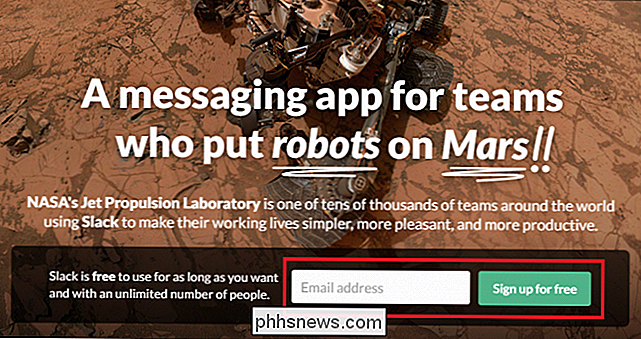
När du har anmält dig med hjälp av ovanstående prompning kan du automatiskt skapa en ny Slack-kanal automatiskt eller gå med i en som redan tillhör din arbetsgivare.
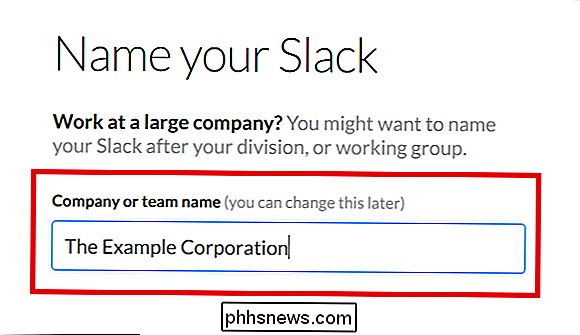
Inställningen är lika enkel att bara namnge chattrummet och bekräfta ditt mail, och om allt gick enligt planen bör du se ett fönster som ser något ut så här:
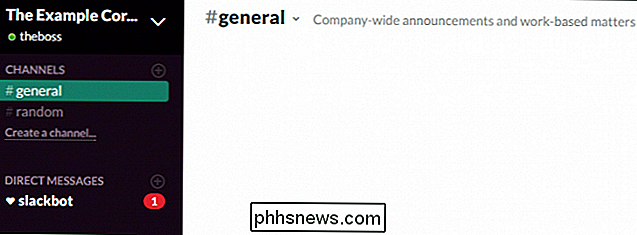
Och alla anställda eller projektassistenter får ett mail så här så snart deras namn läggs till i medlemskortet.
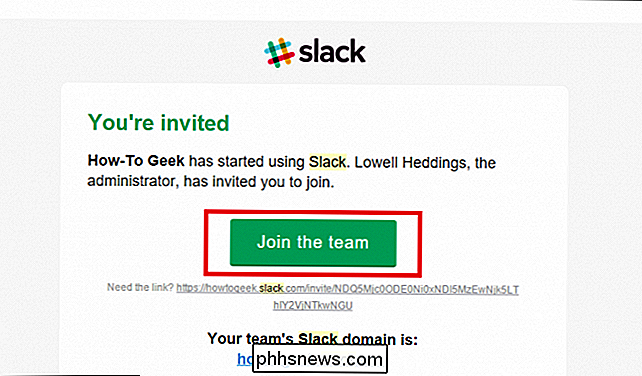
För att starta inställningar så passar det bäst för ditt lags behov, du kan hantera namnen på dina kanaler eller skapa nya tillsammans med direktmeddelanden och privata grupper via sidofältet . Om ingen har anslutit sig till kanalen kan du använda den stora knappen "Bjud in personer" längst ner på sidofältet för att börja fylla i mötesrummet.
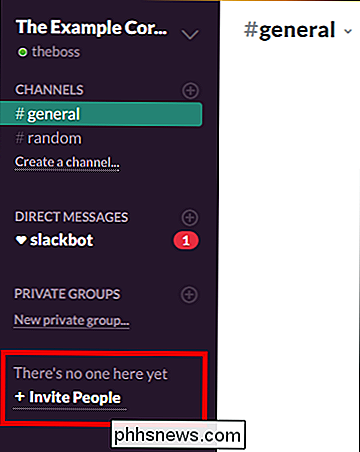
När nya personer är inbjudna och registrerade skapar du en ny konversation med dem helt enkelt genom att klicka på plustecknet markerat bredvid den typ av chatt eller privata meddelandesession du vill initiera:
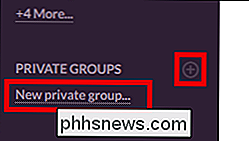
Alla användare eller profiler som har lagts till i dina chattar under hela ditt Slack-medlemskap kan hanteras som en En del av Team Directory, vald från menyn till höger, visas nedan:
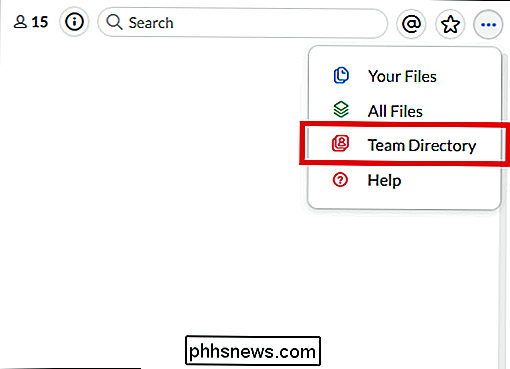
En gång här får du en allmän översikt över de personer som ingår i Slack-laget, samt en översyn av vilka Användare har tillgång till vilka chattar. Du kan ändra dessa enligt vem du vill ha i varje konversation, och den som har blivit blockerad från en viss kanal kan inte se det rum de är ousted från i listan i deras primära kommunikationsnav.
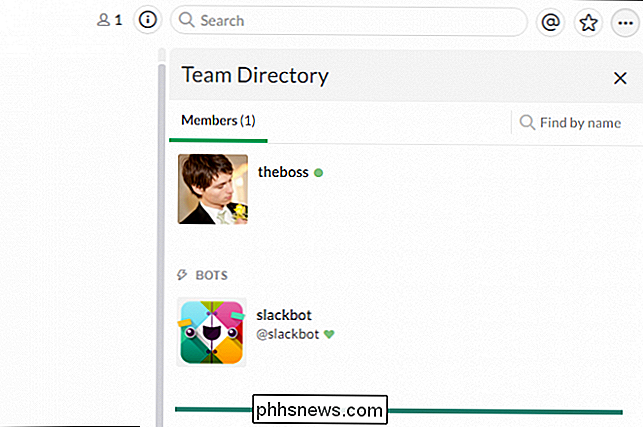
The Sidospärr och inställningar
Liksom alla chattprogram levereras Slack fyllda med många alternativ, inställningar och anpassningar som du kan sortera för att skapa ett program som gör exakt vad du vill ha det och blir inte försvagad av ljud på sidan.
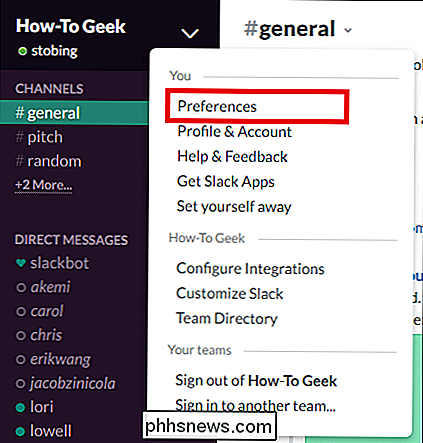
Om du själv hanterar en hel kanal eller bara har blivit inbjuden till en av dina chefer, är inställningsmenyn där du kan ta hand om viktiga uppgifter som att styra var och hur du tar emot meddelanden eller ange hur ditt sökverktyg hanterar specifika önskemål.
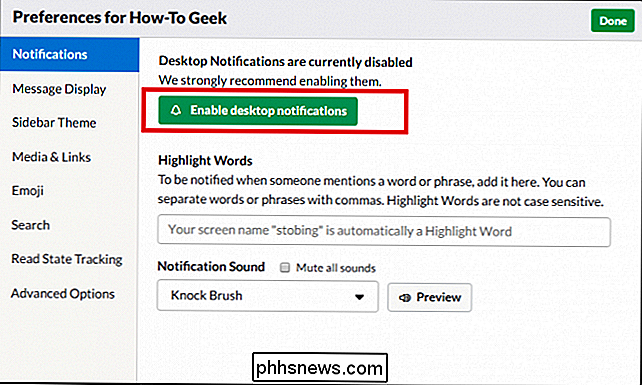
På fliken "Profil och konto" (som ligger precis under Inställningar) kan du växla mellan inställningar som hur mycket säkerhet som bifogas din profil via tvåfaktorsautentisering som mer munda ne saker som den tidszon du är i. Meddelanden är där du kan anpassa exakt hur och var du hör om vad som händer i de kanaler du prenumererar på, allt från allmän chattare i huvudchattfönstret för att styra meddelanden som innehåller viktiga filer.
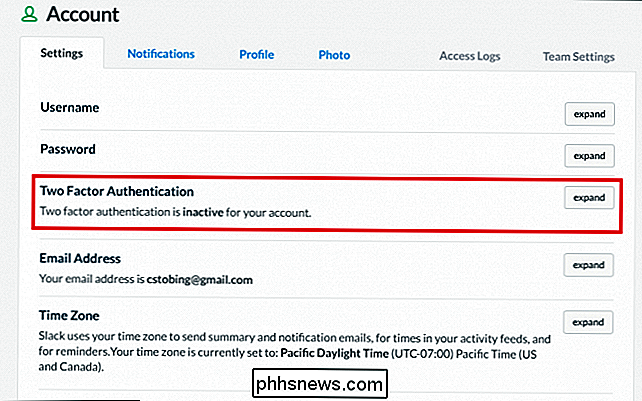
Här kan du också få en översikt över den statistik som din Slack-kanal skickar på en viss vecka, dag eller månad, och jämföra eller kontrastera hur aktiv en medlem är mot en annan baserat på mätvärden som postfrekvens, lagringsutrymme och övergripande deltagande i teamsamarbeten.
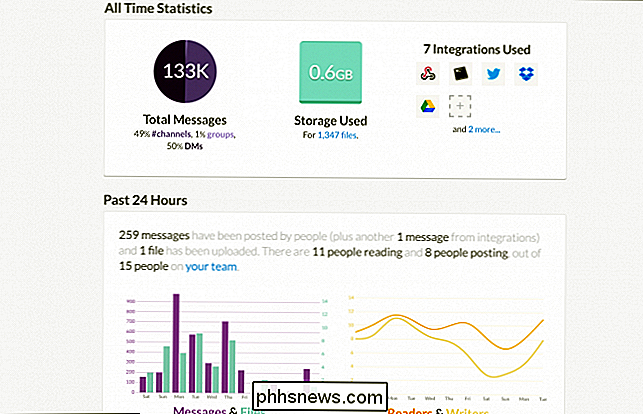
Om du hanterar flera konton samtidigt, visas lag som du redan är inloggad automatiskt under ditt namn varje gång du loggar in. Om du vill skapa en privat chatt bortom publikens räckvidd kan du dock göra det genom att skapa en "privat" grupp, där endast de lagmedlemmar du bjuder in kommer att kunna se allt innehåll som har lagts upp i det uteslutna rummet.
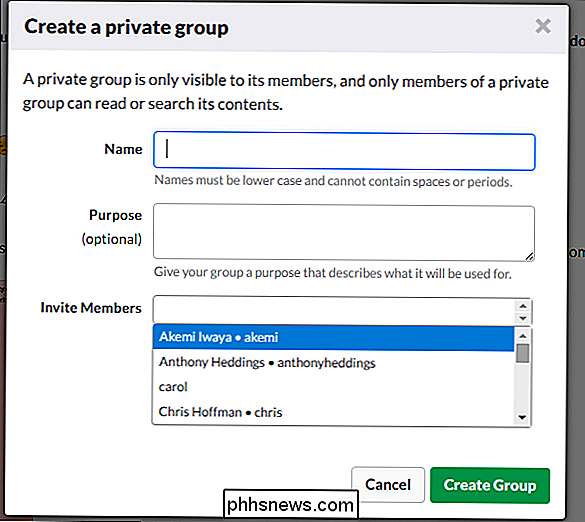
Var medveten om att om du inte anger något annat kommer Slack automatiskt att säkerhetskopiera och spara hela samtalet hålls inom sin plattform (upp till 10 000 meddelanden för gratisanvändare, obegränsat för dem som prenumererar till standard- eller plusplanerna).
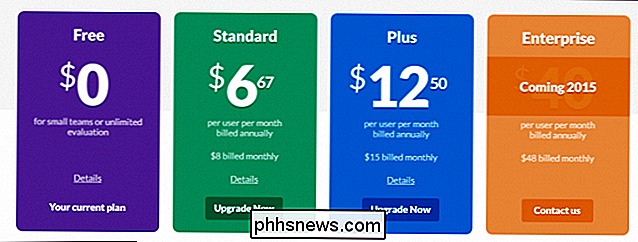
Å ena sidan kan det vara bra för gruppmedlemmar som behöver söka efter en viss sträng av kod eller en idé som är körad för att ta hand om, men å andra sidan är det också ett giltigt privatlivsintresse som vissa webbplatsägare kanske vill titta på innan de lämnar alternativet som standard.
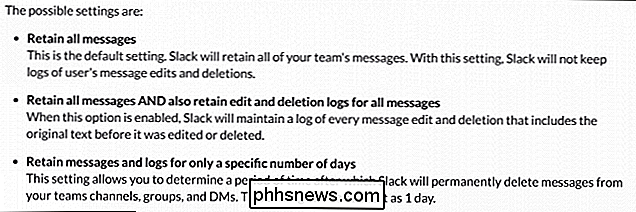
I det övre högra hörnet är där du hittar andra användbara också Jag tycker om sökfältet, informationsknappen (visar information och statistik om den aktuella kanalen) och "Mentions" -fältet (noterat av "@" -skylten), som visar en lista över alla gånger som användarnamnet flaggades i chatt om du saknade någon viktig information som skickades.
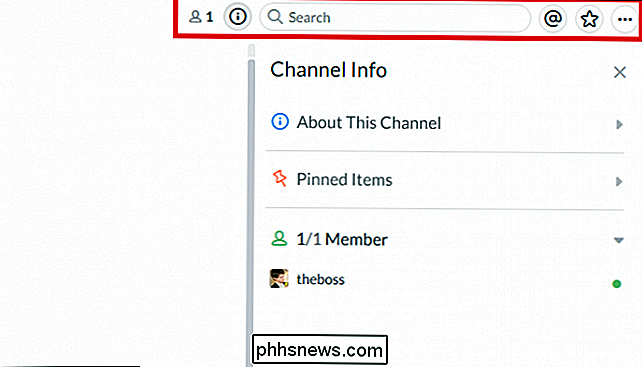
Integrationer
Med hjälp av Integrations blir Slack något mer än bara en annan chattkanal där du och dina medarbetare möts online.
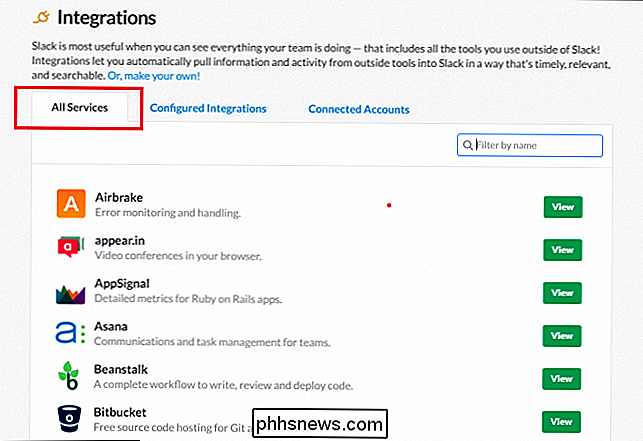
Integrationer är i huvudsak Slacks fina sätt att hänvisa till plugins, men med tanke på hur omfattande och rikliga alternativen finns i den här avdelningen, kan företaget bli förlåtet för att försöka skilja sig från resten av vad som finns där ute nu.
RELATED: Att få ut det mesta för att öka din gruppproduktivitet
Slack blir inte bara den plats där du pratar, det är platsen där du samarbetar, där du samordnar kreativa energier, studsar idéer av varandra och kod i tandem på samma pr utstötas samtidigt. Integrationer är vad som höjer plattformen och ger den en flexibilitet och anpassning som ingen annan tjänst som den har tidigare.
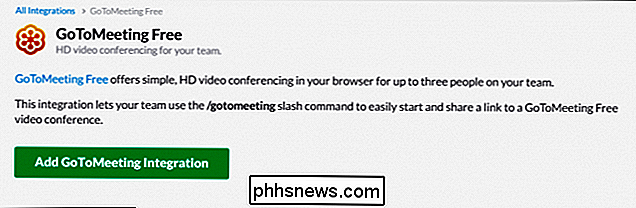
Du kan göra allt från att testa din nya webapp i alla större webbläsare för att planera din nästa brainstorming i Trello alla via anmälningssystemet i Slack. Det innebär att färre meddelanden blockerar stänkskärmen på din telefon och mer tid på att organisera ditt lag och få dem på snabbhet om var allt är på.
Tips och tricks
Vanliga användare av Slack märker att de är hälsade med ett annat "välkommen" meddelande varje gång de är inloggade i en föredragen kanal, men visste du att du kan anpassa dessa för att passa stilen på dig och hela ditt team?
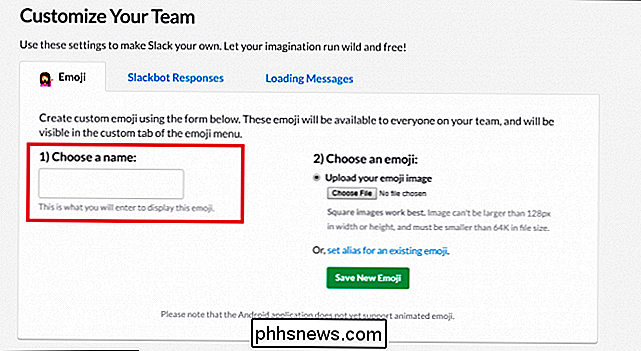
Genom att använda panelen "Anpassning", vem som helst i chatten med rätt behörighet kan allt göra från att skapa egna personliga emojis för att skriva ut prompten att rumsdeltagarna hälsas med varje gång de loggar in.
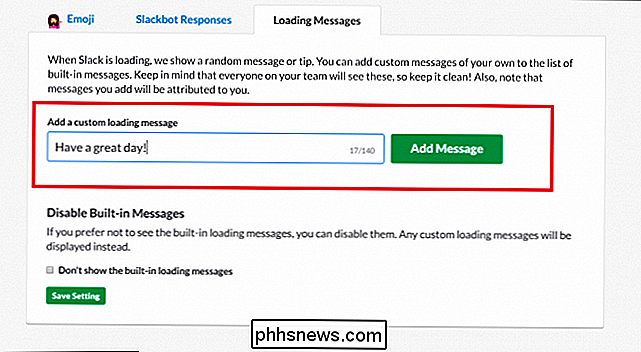
Du kan anpassa de laddningsmeddelanden som användarna ser när de loggar in i varje rum . Om du inte känner för att komma upp på någonting själv, kommer plattformen redan utrustad med en rad snabba, enkla och inspirerande meddelanden som kan hålla ditt lags andar lyft och produktivitet på en heltäckande hög nivå.
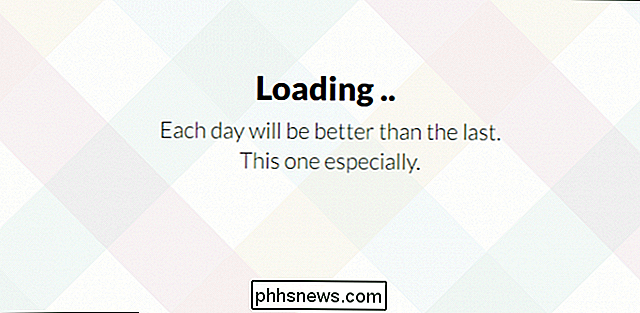
Slack kan på avstånd se ut som alla andra hundratals online-chatplattformar där ute. Men när du väl börjar börja gräva i vad det har att erbjuda, kan du upptäcka ett verktyg som ger arbetstagarna en plattform att skapa, inspirerar dem att samarbeta och drar det absolut bästa ut ur de lag som det sammanför för varje produkt de producerar .
Bildkrediter: Slack

Varning: Din Android-telefonens webbläsare kommer säkert inte att få säkerhetsuppdateringar
Webbläsaren i Android 4.3 och tidigare har många stora säkerhetsproblem, och Google kommer inte att klistra in det längre. Om du använder en enhet med Android 4.3 Jelly Bean eller tidigare måste du vidta åtgärder. Detta problem är fixat i Android 4.4 och 5.0, men mer än 60 procent av Android-enheterna fastnar på enheter som inte kommer att få några Varför Google inte laddar Android 4.

Varför har Apples HomeKit krävt alla nya Smarthome-hårdvaror?
Det har varit mycket intressant för Apples HomeKit hemautomatiseringssystem och lika många stickerchocker över den uppfattning att det kräver en investering i ny maskinvara. Varför behöver HomeKit helt ny maskinvara? Läs mer när vi undersöker. Vad är HomeKit? HomeKit är Apples inträde på hemautomatiseringsmarknaden och är avsedd att fungera som ett kontrollsystem och en databas som länkar alla dina HomeKit-kompatibla produkter med dina Apple-enheter från din iPhone till Apple TV.



